1. Откройте веб-интерфейс камеры. 2. Перейдите в раздел Настройки → Сеть → TCP/IP. На вкладке TCP/IP можно изменить или узнать следующие параметры:
По завершении настройки нажмите Сохранить. | 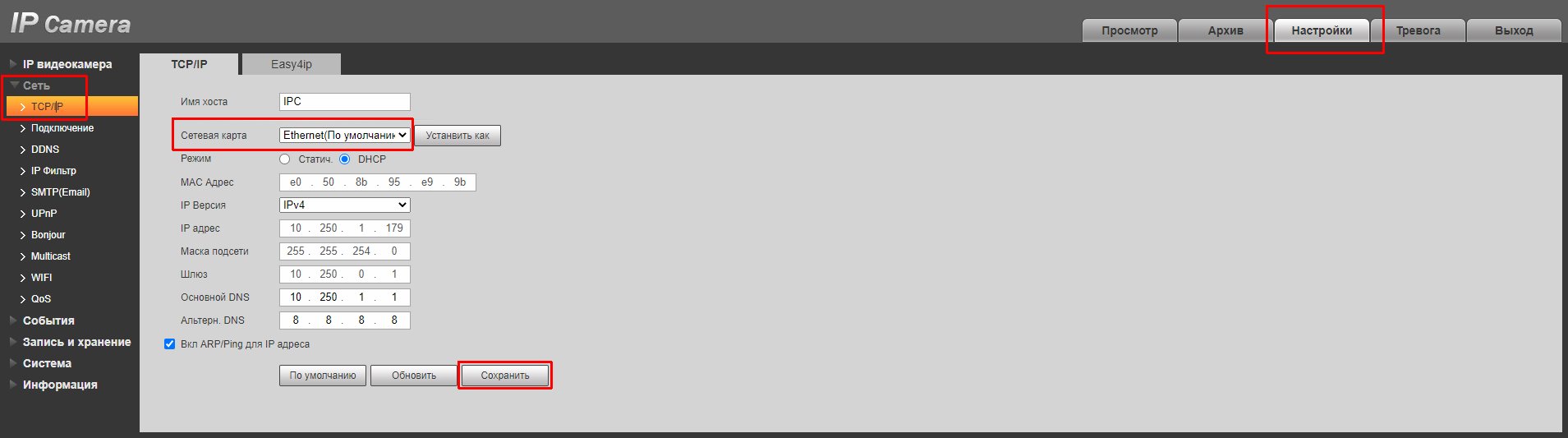 |
3. На вкладке Easy4IP можно включить соответствующий протокол. Обратите внимание! Включение функции Easy4IP приведёт к проблемам при использовании камеры в Ivideon. В нашем сервисе эта функция не используется. | 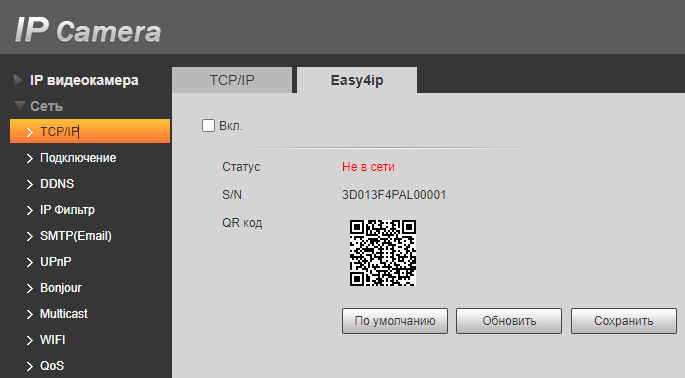 |
4. При необходимости изменить сетевые порты, которые использует камера, перейдите в раздел Сеть → Подключение и на вкладке Подключение укажите нужные значения. Обратите внимание! Изменение сетевых портов может привести к проблемам при использовании камеры в Ivideon. Изменяйте данные параметры только в том случае, если это действительно необходимо. | 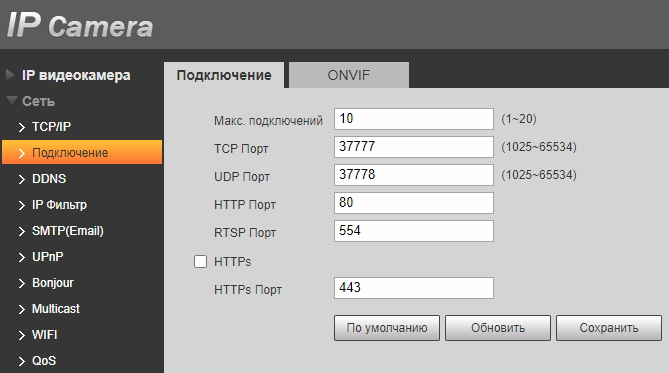 |
5. На вкладке ONVIF можно указать, должен ли запрашиваться пароль при подключении устройства по протоколу ONVIF. По умолчанию авторизация включена (пароль запрашивается). | 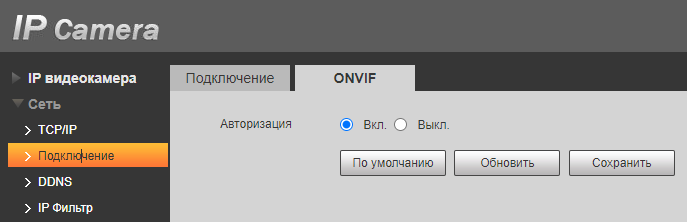 |
6. Если камера поддерживает работу по WiFi, подключить её к новой WiFi-сети можно в разделе Сеть → WiFi. При открытии раздела камера выполнит автоматический поиск доступных сетей. Дважды щелкните по нужной сети в списке для открытия окна подключения. Затем введите пароль сети и нажмите Подключение... | 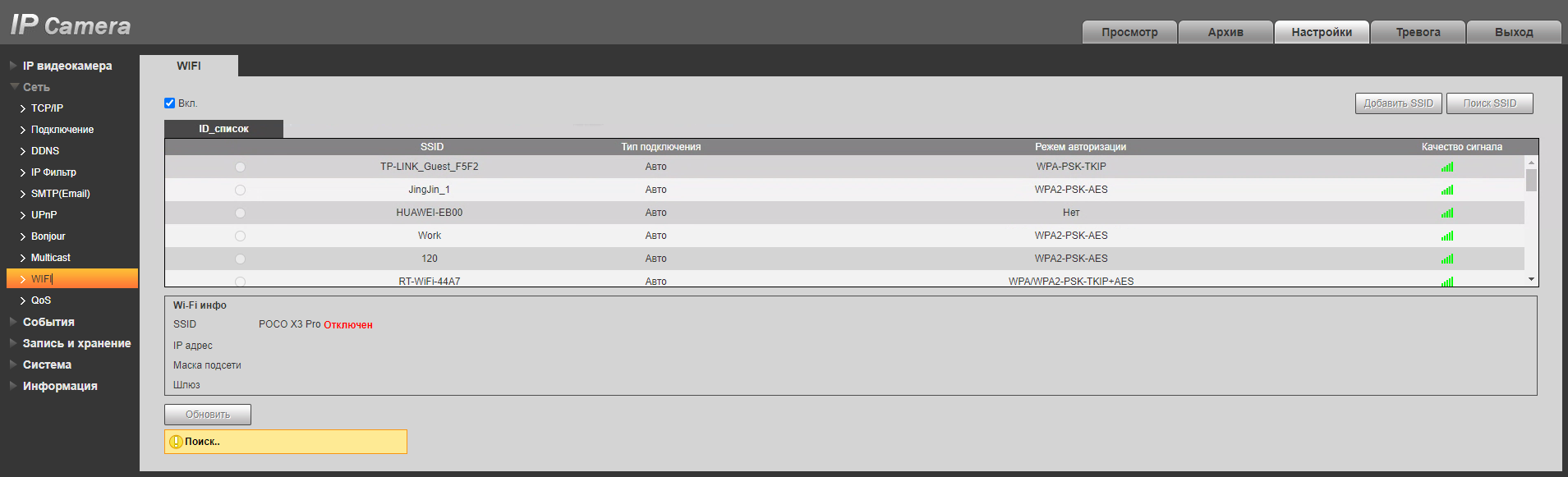 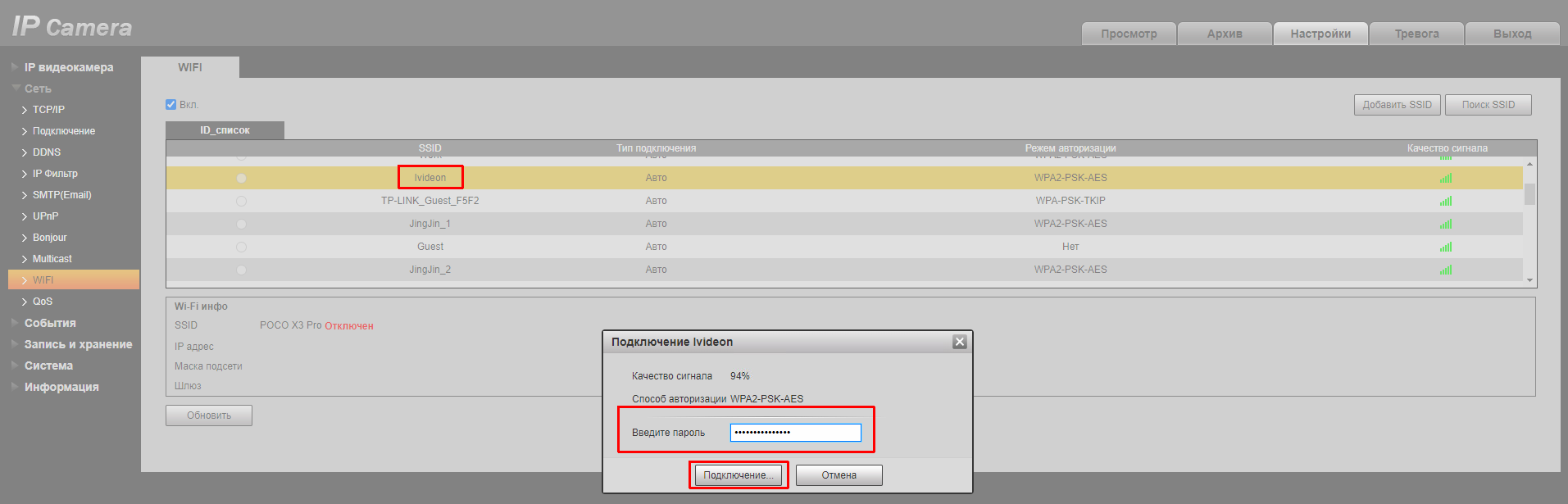 |
7. В разделе Сеть → SMTP (Email) можно настроить отправку e-mail-уведомлений о событиях непосредственно с борта самой камеры. Обратите внимание! Камеры с ПО Ivideon оптимизированы для работы с нашим облаком, поэтому гарантировать корректную работу данной функции мы не можем. Рекомендуем вместо этого использовать уведомления Ivideon. | 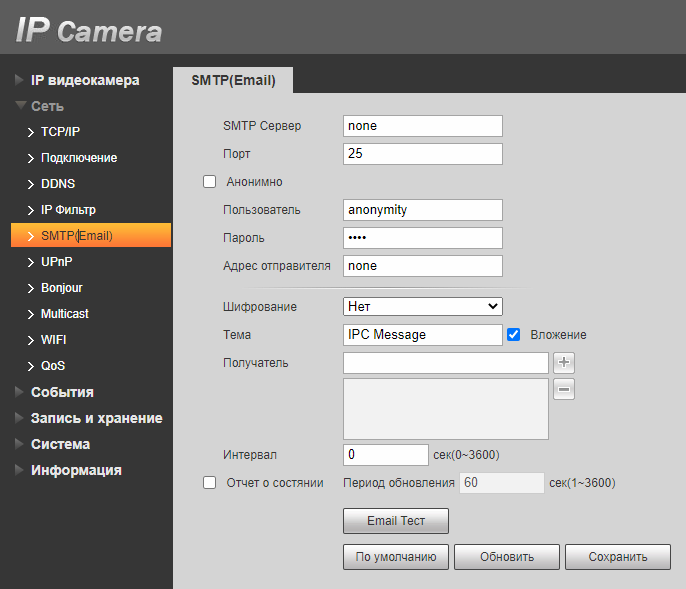 |
Изменение сетевых параметров
Последние изменения: 28.04.2023Помогла ли вам статья?
